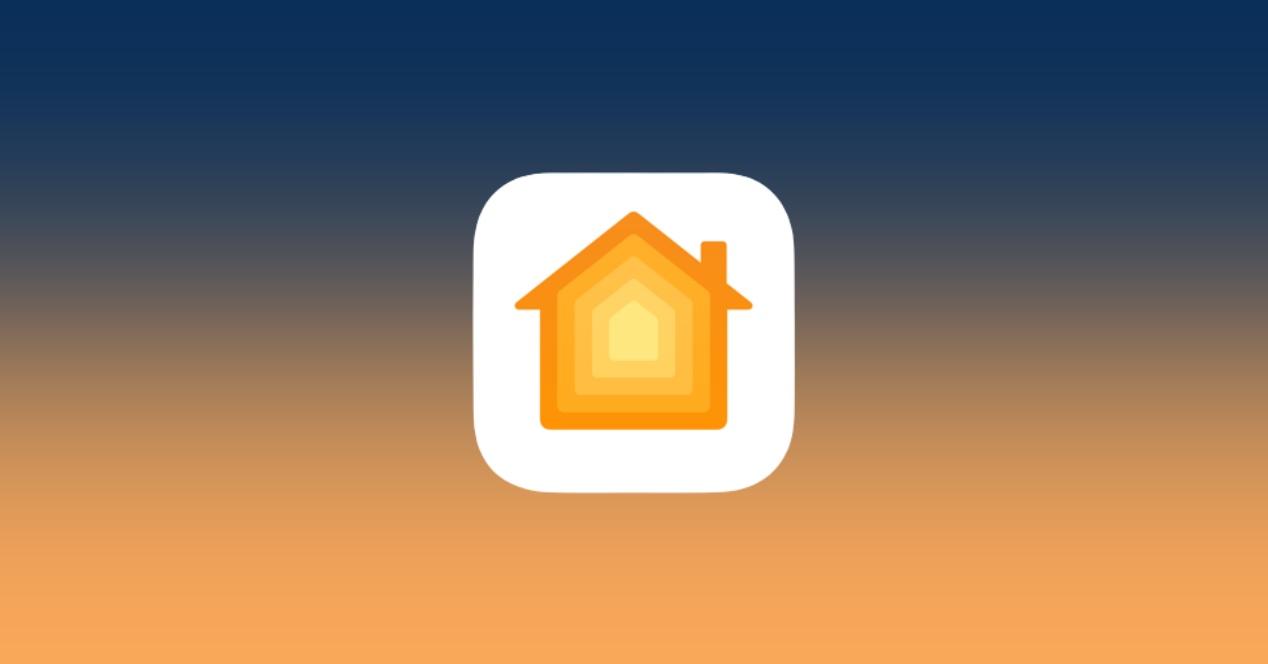Hoy en día son muchos los usuarios que utilizan dispositivos inteligentes en su casas. Si eres de los que está domotizando su casa con la aplicación incluida en iPhone y iPad llamada Casa, en este post vamos a contarte cómo puedes configurar los accesorios para tenerlos de la mejor manera posible.
Aunque no hay muchos accesorios compatibles con la aplicación de Casa, cada vez ha más. Y es que hay gran cantidad de accesorios pequeños, como bombillas o lámparas que pueden hacer que tu casa se ilumine automáticamente cuando tu lo selecciones. Podrás cambiar los colores y la intensidad a tu gusto gracias a Siri.
Configura y personaliza todos tus accesorios
Si quieres añadir un accesorio a la app Casa, utiliza el iPhone o iPad. Has de saber que no se pueden añadir accesorios a la app Casa con un Mac. Antes de configurar el accesorio, comprueba lo siguiente:
- Asegúrate de que el accesorio esté encendido y cerca.
- Consulta el manual del accesorio para ver si necesita hardware adicional para funcionar con HomeKit.
Después abre la app Casa y pulsa Añadir accesorio o Añadir, pulsa Añadir accesorio y utiliza la cámara del iPhone o el iPad para escanear el código HomeKit de ocho dígitos o el código QR en el accesorio o en su documentación. Si tienes un iPhone 7 o un modelo posterior y ves el en el accesorio, coloca el iPhone cerca de él para añadirlo. Cuando aparezca tu accesorio, púlsalo. Si se te pide Añadir accesorio a la red, pulsa Permitir, después da un nombre al accesorio y asígnalo a una habitación para que te sea más fácil identificarlo en la app Casa y controlarlo con Siri. Por último pulsa Siguiente y, luego, Aceptar.
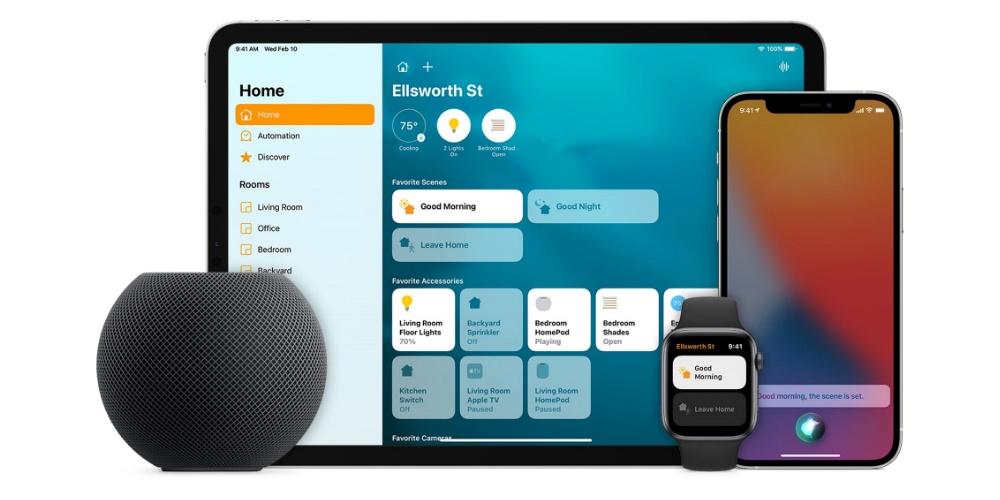
También puedes organizar los accesorios por habitaciones para hacer un seguimiento de su ubicación y controlar las habitaciones con Siri. También puedes agrupar las habitaciones en una zona, por ejemplo, “piso de arriba” o “piso de abajo”. También puedes añadir una habitación. Para ello abre la app Casa y pulsa o haz clic en Añadir, selecciona Añadir habitación y asigna un nombre a tu habitación y, a continuación, pulsa o haz clic en Guardar. Para navegar entre diferentes habitaciones, abre la pestaña Habitaciones y desliza el dedo hacia la derecha o la izquierda por la pantalla o el trackpad.
También puedes asignar accesorios a una habitación, y si asignas accesorios a una habitación, puedes hacer cosas como reproducir y controlar música en toda la casa o pedir a Siri que reproduzca lo que quieres ver y dónde quieres verlo. Para ello, mantén pulsado el accesorio. En un Mac, haz doble clic en el accesorio. Luego desplázate hacia abajo y pulsa o haz clic en Habitación. Por último elige una habitación y, a continuación, pulsa o haz clic en Cerrar para guardarla.
Si quieres organizar habitaciones en una zona, como piso de arriba o piso de abajo, y podrás controlar fácilmente distintas áreas de tu casa con Siri. Para ello, sigue estos pasos:
- En la pestaña Habitaciones, pulsa o haz clic en Casa y selecciona Ajustes de la habitación
- Pulsa o haz clic en Zona. Selecciona una zona sugerida o elige Nueva zona y asígnale un nombre.
- Pulsa o haz clic en OK.